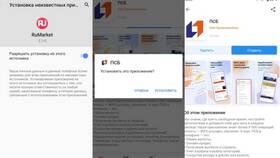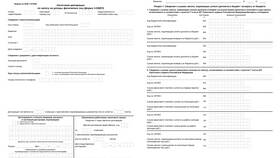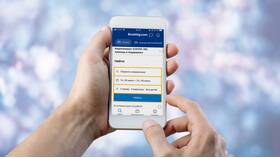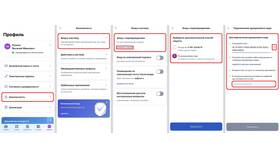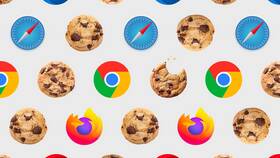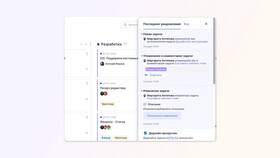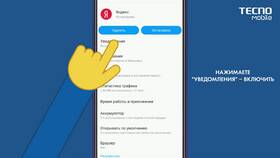Блокировка уведомлений помогает минимизировать отвлекающие факторы и повысить продуктивность. Рассмотрим методы активации этой функции на различных платформах.
Содержание
Способы включения блокировки уведомлений
- Режим "Не беспокоить" на смартфонах
- Настройки уведомлений в операционных системах
- Блокировка через специализированные приложения
- Фокус-режимы на компьютерах
Активация на Android
Через быстрые настройки
- Свайпните вниз от верхнего края экрана
- Найдите иконку "Не беспокоить"
- Нажмите и удерживайте для дополнительных настроек
- Выберите параметры блокировки
В настройках устройства
| Шаг | Действие |
| 1 | Откройте "Настройки" |
| 2 | Перейдите в "Уведомления" |
| 3 | Выберите "Режим "Не беспокоить"" |
| 4 | Настройте параметры блокировки |
Активация на iOS
- Откройте "Настройки"
- Перейдите в "Фокус"
- Выберите нужный режим (Работа, Сон, Персонализированный)
- Настройте разрешенные уведомления
- Активируйте режим
Настройка на Windows
| Версия | Инструкция |
| Windows 10 | Центр уведомлений → Режим "Не беспокоить" |
| Windows 11 | Параметры → Система → Уведомления → Фокус-помощник |
Дополнительные возможности
- Автоматическая активация по расписанию
- Исключения для важных контактов
- Гибкие настройки для разных ситуаций
- Интеграция с календарем
Советы по настройке:
- Установите временные интервалы для автоматической блокировки
- Добавьте важные контакты в список исключений
- Используйте разные профили для работы и отдыха
- Проверьте настройки после обновления системы
Блокировка в отдельных приложениях
- Откройте настройки нужного приложения
- Найдите раздел "Уведомления"
- Отключите показ уведомлений
- Или настройте тихие уведомления
Блокировка уведомлений - эффективный способ контроля информационного потока. Настройте параметры под свои потребности для комфортного использования устройств.